Cómo duplicar una página en Microsoft Word
Microsoft Word Productividad Héroe / / October 03, 2021

Ultima actualización en
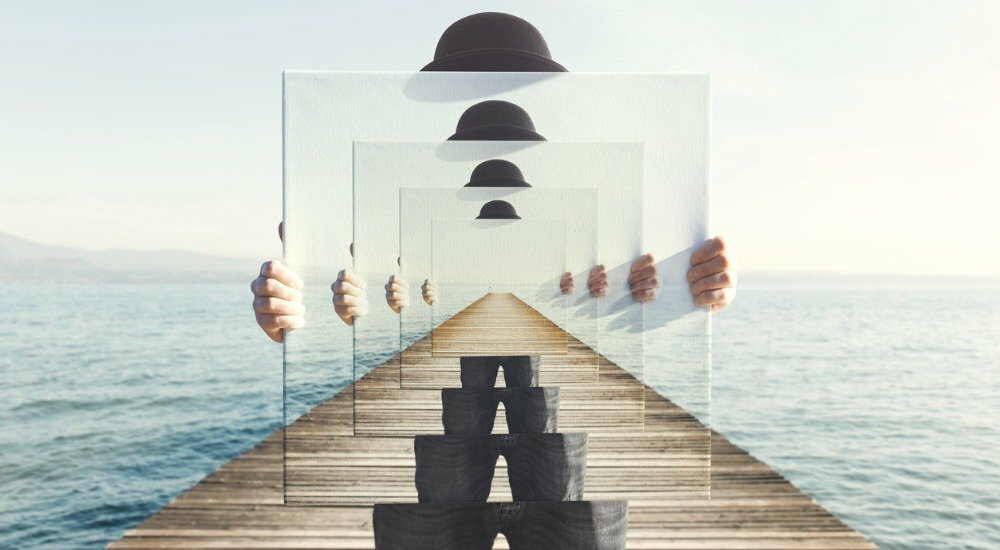
Ahorre tiempo reutilizando páginas y realizando pequeños cambios. Le mostraremos cómo duplicar una página en Word en un documento existente y en un documento nuevo.
Si está trabajando en un documento en Microsoft Word, es posible que desee copiar una página para reutilizarla en el mismo documento con solo pequeños cambios. Esto es útil si está creando una plantilla. Por otro lado, es posible que desee copiar una página de su documento actual para usarla en uno nuevo que sea conveniente para documentos comerciales.
De cualquier manera, duplicar una página puede ser un gran ahorro de tiempo, ya sea que realice cambios después de copiarla o dejarla como está.
Si bien Word no ofrece una función incorporada para duplicar una página, aún puede realizar esta tarea en solo minutos. Le mostraremos cómo copiar una página en el mismo documento y luego en uno nuevo.
Cómo duplicar una página de un documento de una sola página
Si su documento actual tiene solo una página, copiar y pegar dentro de su documento es simple.
Seleccione todo el contenido de la página utilizando uno de estos métodos:
- prensa control + A.
- Hacer clic Seleccione > Seleccionar todo de la cinta en el Hogar pestaña.
- Arrastre el cursor por todo el contenido.
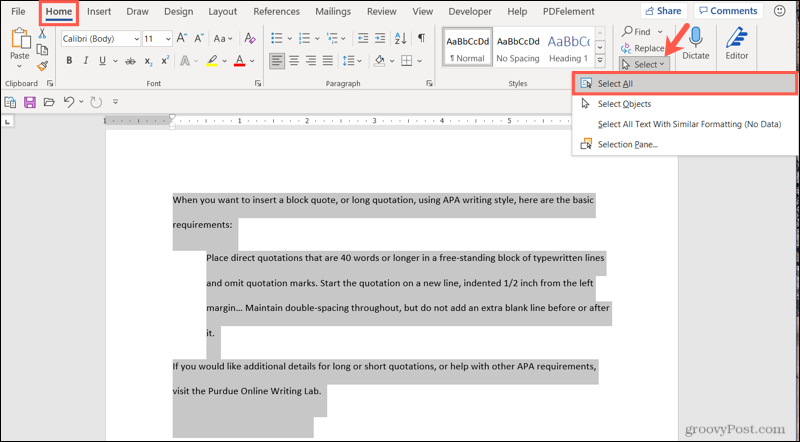
Luego, copie esos contenidos usando uno de estos métodos:
- prensa control + C.
- Hacer clic Dupdo en la cinta en el Hogar pestaña.
- Haga clic derecho y elija Dupdo.
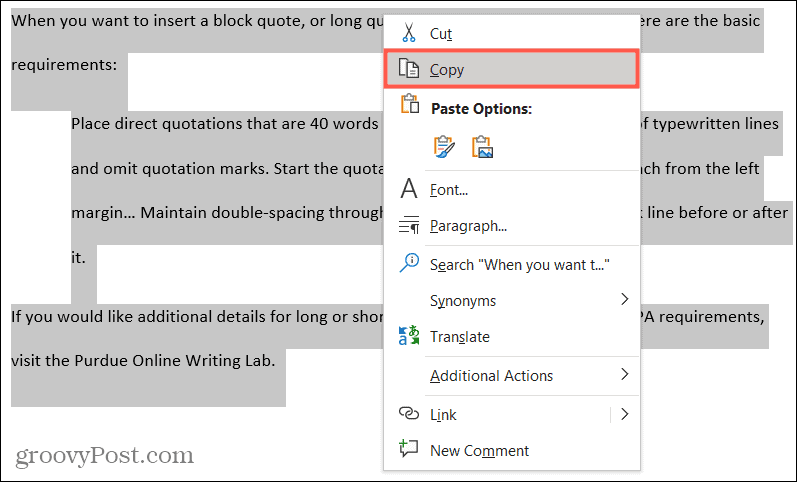
A continuación, coloque el cursor al final de la página. Ve a la Insertar pestaña y haga clic en Página en blanco en el Paginas sección de la cinta.
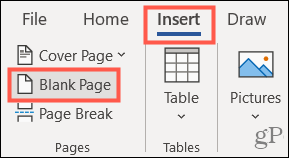
Su cursor ahora debería aparecer en la parte superior de la nueva página en blanco. Pegue el contenido que acaba de copiar utilizando uno de estos métodos:
- prensa control + V.
- Hacer clic Pegar en la cinta en el Hogar pestaña.
- Haga clic derecho y elija Pegar.
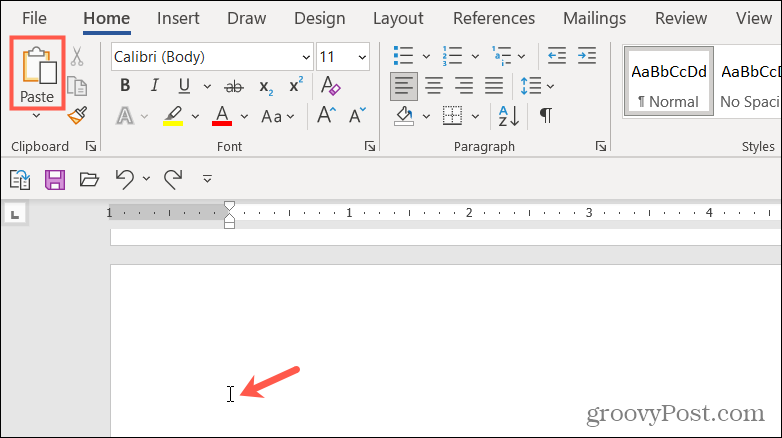
¡Y ahí tienes! Acaba de duplicar una página en su documento actual.
Cómo duplicar una página de un documento de varias páginas
Si su documento tiene multiples paginas y solo desea duplicar uno, use el mismo tipo de acciones de copiar / pegar, pero solo seleccione el texto en la página que desea copiar.
Para hacer esto, arrastre el cursor a través del contenido de esa página únicamente y use uno de los métodos anteriores para copiar el contenido.
Coloque el cursor al final de una página donde desee insertar la nueva página que pronto se duplicará. Entonces, en el Insertar pestaña, haga clic en Página en blanco.
Pegue el contenido que acaba de copiar utilizando uno de los métodos anteriores.
Cómo copiar la página a un documento nuevo
Si desea copiar una página de su documento existente y colocarla en un documento nuevo, siga los mismos pasos que antes, pero ajuste una cosa.
Seleccione y copie el contenido de la página utilizando los métodos mencionados. Entonces, en lugar de usar el Insertar pestaña para agregar una nueva página, haga clic en Expediente y seleccione Documento en blanco debajo Nuevo.
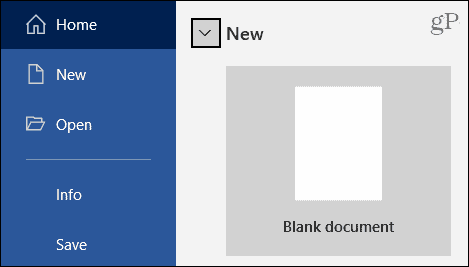
Cuando se muestre el nuevo documento, coloque el cursor donde desee la nueva página y utilice uno de los métodos de pegado mencionados.
Cómo copiar la página a un documento existente
Si ya tiene un documento en el que desea copiar la página, siga los mismos pasos para seleccionar y copiar la página. Abra su documento existente, coloque el cursor donde desee la página y use uno de los métodos de pegado mencionados.
Tú también puedes reorganizar las páginas después de duplicar una página en Word.
Duplicar una página es simplemente copiar y pegar
Quizás la capacidad de duplicar una sola página es algo que Microsoft agregará a Word en algún momento. Pero si no, tiene una manera fácil de hacerlo usando acciones simples de copiar y pegar.
Para obtener más información sobre el uso de Word, consulte cómo agregar un borde a una página o como encoger el texto para que quepa en una página.
Cómo borrar la caché, las cookies y el historial de navegación de Google Chrome
Chrome hace un excelente trabajo al almacenar su historial de navegación, caché y cookies para optimizar el rendimiento de su navegador en línea. El suyo es cómo ...
Coincidencia de precios en la tienda: cómo obtener precios en línea mientras compra en la tienda
Comprar en la tienda no significa que deba pagar precios más altos. Gracias a las garantías de igualación de precios, puede obtener descuentos en línea mientras compra en ...
Cómo regalar una suscripción a Disney Plus con una tarjeta de regalo digital
Si ha estado disfrutando de Disney Plus y desea compartirlo con otros, aquí le mostramos cómo comprar una suscripción de regalo de Disney + por ...
Su guía para compartir documentos en Documentos, Hojas de cálculo y Presentaciones de Google
Puede colaborar fácilmente con las aplicaciones web de Google. Aquí está su guía para compartir en Documentos, Hojas de cálculo y Presentaciones de Google con los permisos ...
